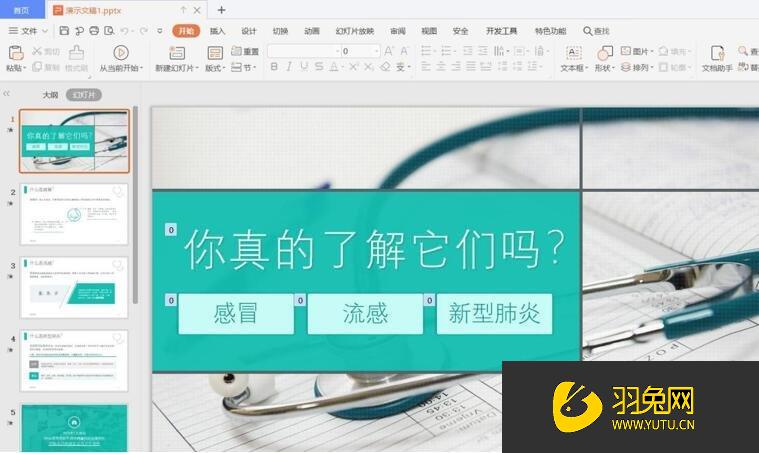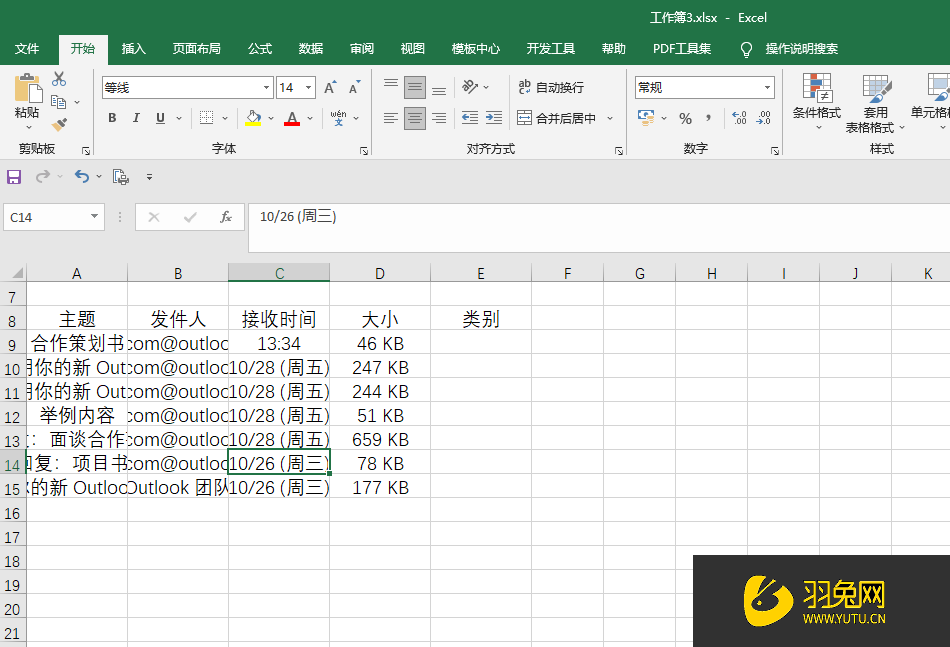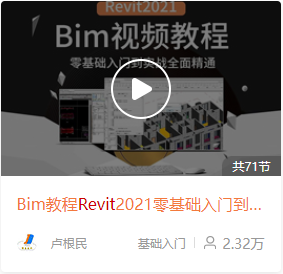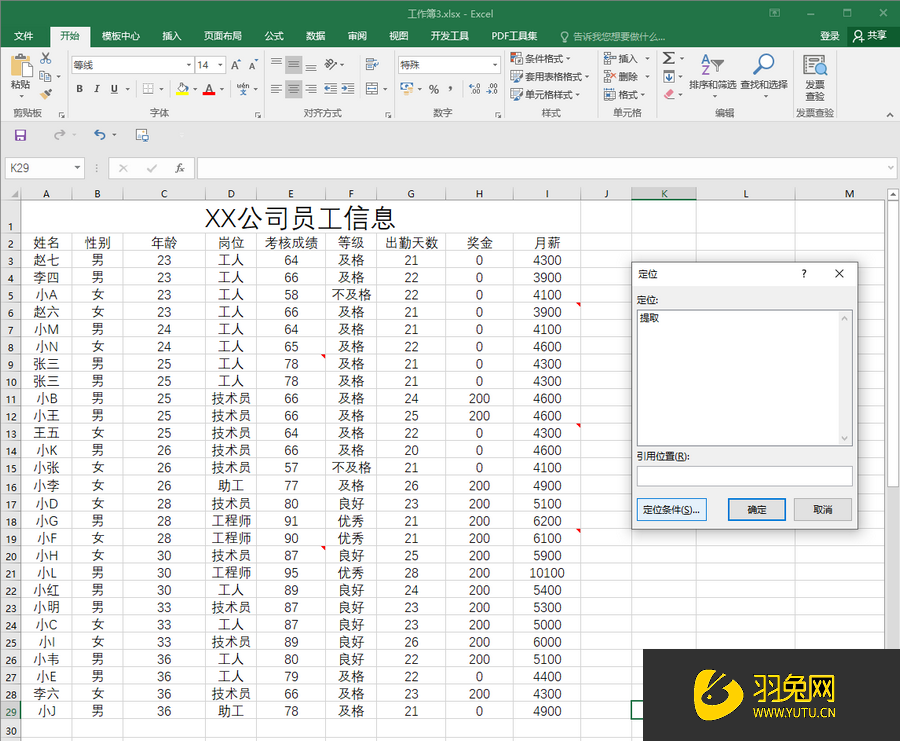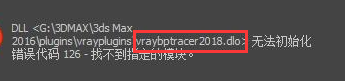Excel表格格式如何应用到其他表上(怎样将表格格式应用到其他表格)优质
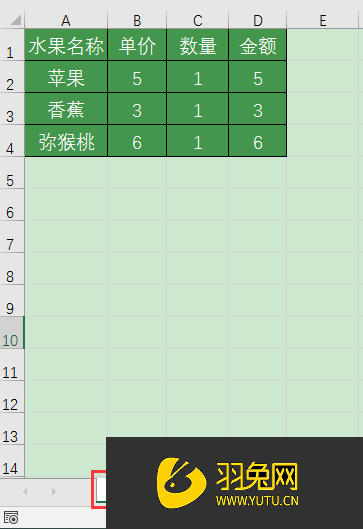
Excel表格格式应用到其他表上的方法:
【太卷了。学会这些Excel表格技巧。办公效率再也不用比人迟了。推荐大家学习布衣公子的:百例Excel基础操作技巧。100个实战案例。让你Excel办公效率翻倍】
1。按住ctrl键不放。依次单击窗口下方的工作表标签"1月""2月""3月"。使3张工作表同时被选中。标签底色全部变为白色。
2。选中"1月"工作表的A1:D4单元格。单击[开始]选项卡[编辑]功能组中的[填充]按钮。
选中"1月"工作表的A1:D4单元格时。应先确保3张工作表处于成组状态。即同时被选中的状态。
3。在[填充]按钮下拉列表中选择[至同组工作表]命令。
4。在弹出的[填充成组工作表]对话框中选择[格式]选项。最后单击[确定]按钮。
5。鼠标分别点击工作表标签"2月""3月"。可见两张工作表已自动填充应用了工作表"1月"的格式。
2月工作表
3月工作表
小提示:批量填充格式时。表格的行高。列宽是无法同步复制的。需要另行设置。
以上即是关于“Excel表格格式如何应用到其他表上?”的相关解答了。希望能够帮助到你。其实Excel表格办公。讲究的是方法与技巧。如果你不会很好的将其运用起来。那么干死活就是你。因此。学Excel。不妨来云渲染农场。让专业老师带你专业学习。快速短期效率提升~
Excel入门热课推荐:
更多精选教程文章推荐
以上是由资深渲染大师 小渲 整理编辑的,如果觉得对你有帮助,可以收藏或分享给身边的人
本文标题:Excel表格格式如何应用到其他表上(怎样将表格格式应用到其他表格)
本文地址:http://www.hszkedu.com/49115.html ,转载请注明来源:云渲染教程网
友情提示:本站内容均为网友发布,并不代表本站立场,如果本站的信息无意侵犯了您的版权,请联系我们及时处理,分享目的仅供大家学习与参考,不代表云渲染农场的立场!
本文地址:http://www.hszkedu.com/49115.html ,转载请注明来源:云渲染教程网
友情提示:本站内容均为网友发布,并不代表本站立场,如果本站的信息无意侵犯了您的版权,请联系我们及时处理,分享目的仅供大家学习与参考,不代表云渲染农场的立场!